Herramientas Solución de problemas de red esencial para cada Administrador de red. Al comenzar en el campo de las redes, es importante reunir una serie de herramientas que se pueden usar para explorar una variedad de condiciones de red diferentes.
La solución de problemas de una red es un proceso difícil, e incluso si lo ha hecho muchas veces antes, los problemas pueden surgir de nuevas maneras cada vez que cambia la red, se agrega un nuevo dispositivo o los dispositivos interactúan de una manera nueva. se puede seleccionar El problema está exactamente en la red. Y cómo resolverlo es difícil incluso para administradores de red experimentados. Si está frustrado con el proceso actual de solución de problemas de red, deberá crear una caja de herramientas en la que pueda confiar.
problemas de red muchos. Donde cuando no puede conectarse, es probable que se sienta frustrado y quiera volver a conectarse lo antes posible. Hemos descrito el proceso básico para diagnosticar problemas de red, y puede estar más preparado para cualquier interrupción posterior si aprende a usar las herramientas integradas de Windows y descarga algunas utilidades de terceros.

Instale y revise estas herramientas y tendrá un plan sólido la próxima vez que no pueda conectarse. ¡Nunca más tengas miedo de la red!
1. Comandos del símbolo del sistema
Lo primero que debe visitar cuando tiene un problema de red es Símbolo del sistema. Ya hemos analizado los comandos de diagnóstico de conectividad más importantes, por lo que mostraremos los dos más importantes aquí.
Primero, proporciona ipconfig Información sobre su conexión actual. Uno de los títulos de las entradas útiles aquí es el título IPv4 Cualquier dirección que comience con 169 significa que su computadora no está recibiendo dirección IP válido desde su enrutador.
En segundo lugar, utilice el comando de ping Para enviar algunos paquetes de información a un servidor remoto. añadir etiqueta -t Continuará haciendo ping hasta que lo detenga. Esta es una forma mucho más eficiente de verificar si está en línea que actualizar una página web una y otra vez. La dirección más adecuada para de ping هو 8.8.8.8 - uno Servidores DNS de Google.
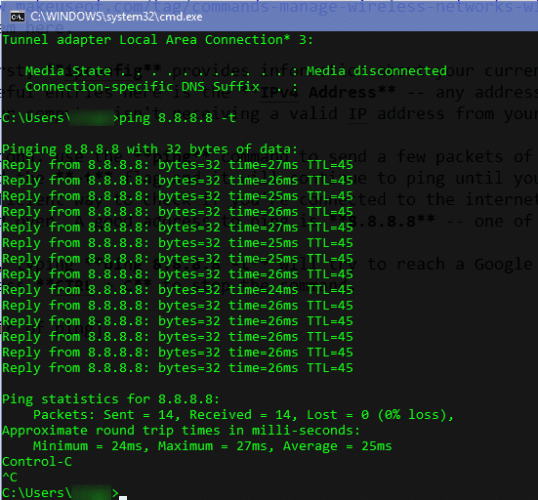
escribir el comando ping 8.8.8.8 -t Hará que intente alcanzar servidor de Google cada pocos segundos hasta que presione Ctrl + C para apagarlo.
2. Herramienta de resolución de problemas integrada
Windows tiene un solucionador de problemas incorporado para la mayoría de los problemas comunes, como la impresión, Windows Update yEl sonido. También incluye una opción para problemas de red. Aunque esta herramienta no tiene el mejor registro en Resolución de problemasSin embargo, vale la pena intentarlo rápidamente porque al menos mostrará información que podría ayudar a resolver su problema.
Abra la aplicación Configuración, luego diríjase a actualización y seguridad -> Solucionar problemas. Localizar Enlaces a Internet (Conexiones a Internet) en el menú para ejecutar la herramienta de solución de problemas y ver si encuentra algún problema.
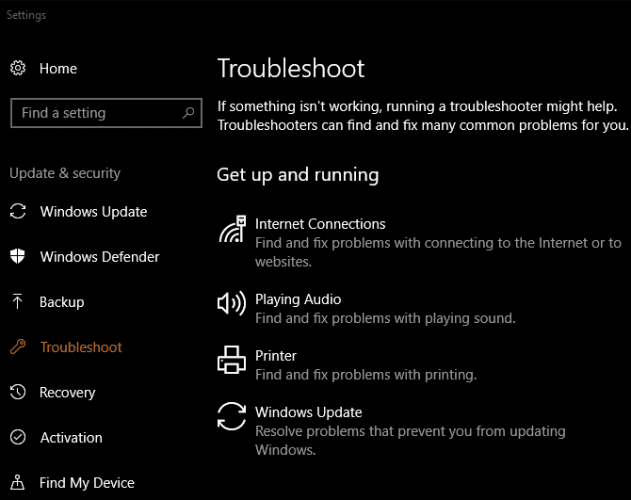
Si quieres, también puedes desplazarte hacia abajo y probar la opción . Solución de problemas del adaptador de red , que puede encontrar una causa diferente para su problema.
3. Prueba de velocidad
Si parece que la conexión no es tan rápida como debería, el procedimiento prueba de velocidad Puede ayudar a confirmar sus sospechas. Aparecerá Comprobación de conexión Velocidades estimadas de carga y descarga, así como ping al servidor (más bajo es mejor).
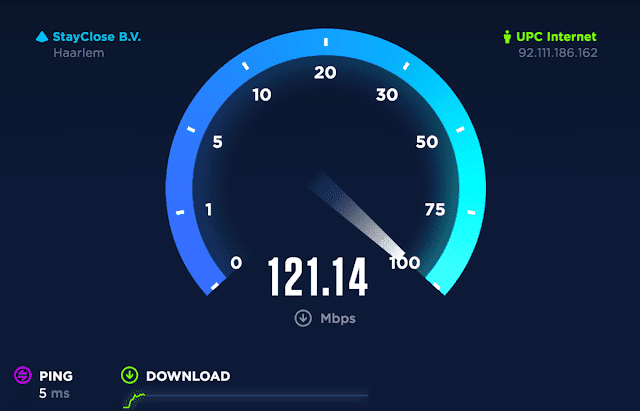
Speedtest.net Es uno de los servicios más conocidos para ello. Puede visitar el sitio web o utilizar Aplicación de la tienda de Windows 10 Para hacer esto directamente desde su escritorio. Si está pagando por una velocidad de hasta 40 Mbps y solo obtiene 10 Mbps, sabe que hay un problema.
4. Wireshark
Wireshark ella es una de Más herramientas de análisis de red utilizado. Su poder proviene de mostrar todo el tráfico en su red: tiene muchas opciones de red, si no lo filtra para ver solo lo que necesita, será difícil lidiar con la aplicación.
Después de seleccionar una conexión por cable o inalámbrica, verá una lista directa de todo el tráfico de red desde su dispositivo. Todos los paquetes, desde la carga de páginas web hasta la transmisión de música y la descarga de un archivo, aparecen aquí. Al hacer doble clic en un paquete, obtendrá más información al respecto.
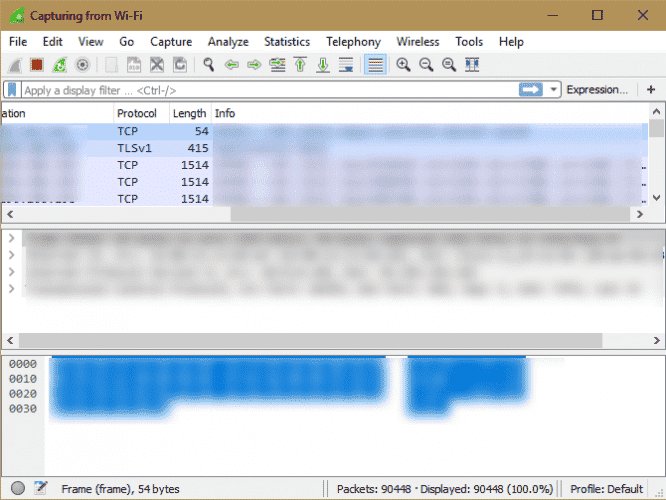
Wireshark es herramienta avanzada Muchos artículos se pueden llenar con información sobre cómo usarlo. Que saber si hay de Se conecta a su red doméstica Sin su permiso para saber si su tráfico va al destino correcto, Wireshark es una gran herramienta para tener en su caja de herramientas.
Como era de esperar, debido a las opciones que ofrece esta herramienta, puede Los piratas informáticos utilizan Wireshark Para robar tus datos si llamas desde Wi-Fi público. Pero también puedes usar Wireshark para probar seguridad de la red doméstica , por lo que funciona en ambas direcciones.
5. Herramientas NetCrunch
Si prefiere un conjunto de herramientas que desempeñan múltiples funciones, Herramientas NetCrunch Elimina la necesidad de descargar muchas otras herramientas. Es una herramienta gratuita, aunque debe registrarse para obtener una cuenta con el desarrollador, AdRem Software, antes de usarla. Puede iniciar sesión con su cuenta de Facebook, Google o Microsoft, o crear una cuenta a la antigua usanza con su dirección de correo electrónico y contraseña.
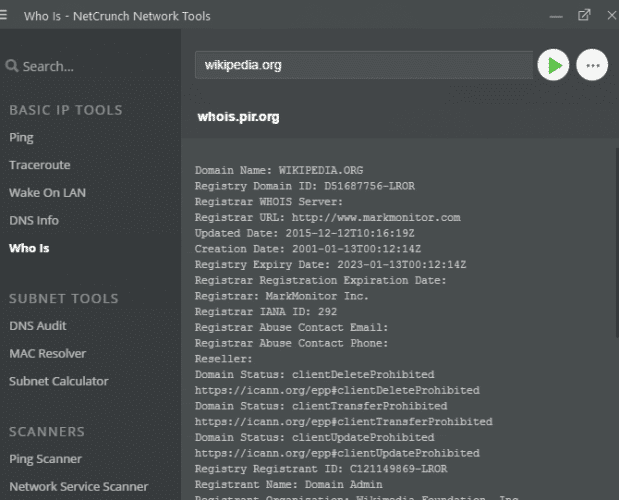
Una vez que haya hecho eso, la página de inicio muestra las tres categorías de herramientas incluidas: herramientas IP básicas, herramientas de subred e inspección. Muchas herramientas básicas, como Traceroute, son versiones gráficas de comandos de línea de comandos. Si no te gusta usar Símbolo del sistema Y prefiera una versión más agradable aquí, esta es una excelente forma alternativa de acceder a ella.
Algunas de las herramientas aquí, como Subnet Calculator, están diseñadas para uso comercial y probablemente no serán útiles para usuarios domésticos. Pero tener una docena de herramientas en un paquete premium es una buena idea, incluso si no usa todas y cada una de ellas.
6. Analizador de mensajes de Microsoft
Si las herramientas integradas no son suficientes para ti, pero prefieres usar la herramienta oficial de Microsoft monitoreo de red , los Analizador de mensajes de Microsoft es la solución Al igual que Wireshark, incluye muchas opciones en su propio paquete y, por lo tanto, es un poco complicado de manejar para los nuevos usuarios. Pero si se toma el tiempo de aprenderlo, puede capturar información útil sobre su red.
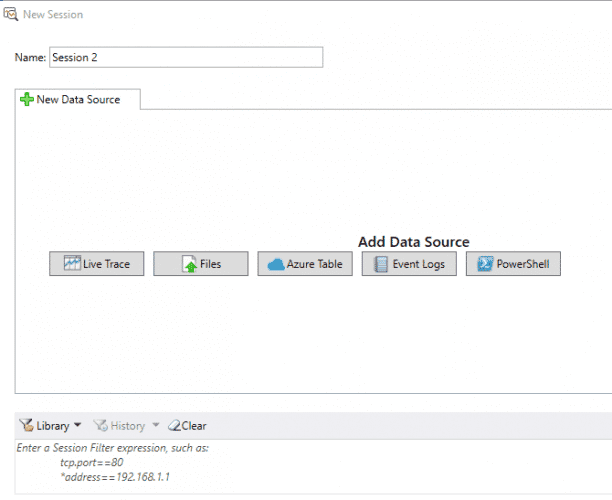
Ejecute la herramienta como administrador y podrá iniciar el seguimiento como Wireshark. Hacer clic en Nueva sesión le permite comenzar a rastrear el tráfico de una variedad de fuentes, como un archivo o una tabla microsoft Azure o un comando de PowerShell. Si necesita una de estas configuraciones, es una herramienta que vale la pena instalar. Pero probablemente todos estarán bien y más con Wireshark.
7. Descubrimiento de JDisco
Nuestra última herramienta no es un paquete de inspección y representación como el mencionado anteriormente, es una herramienta de auditoría para su red. levantarse Descubrimiento JDisc Escanea todos los dispositivos de su red (hasta 25 en las versiones gratuitas) y recopila detalles sobre ellos. Después del escaneo, verá información sobre el nombre de cada dispositivo, la dirección IP, la versión del firmware, el número de serie y más.
Esta es una excelente manera de hacer un inventario de los dispositivos en su red. Guardar esta información será útil cuando tenga un problema. Por ejemplo, puede comparar la versión de firmware conocida de su enrutador con la última descarga en el sitio web oficial del fabricante. El escaneo automático le ahorrará la molestia de iniciar sesión en cada dispositivo o revisar las etiquetas.
Verificar Página de descargas Llegar Edición profesional Del software, que recopila más información pero está limitado a 25 dispositivos. La Edición para principiantes recopila solo información básica, pero no se limita a una cantidad de dispositivos.
¿En qué herramientas de red confía?
Estas siete herramientas lo ayudan a comprender, analizar y diagnosticar su red. Es posible que no lo necesite todo cada vez que haya un problema, pero puede ayudarlo a comprender redes domésticas Mejor. ¡Esta es una manera emocionante de aprender!







